Excel PMT-Funktion: Kredite oder Sparpläne berechnen
Die PMT -Funktion bietet eine Möglichkeit, Kreditzahlungen und Sparpläne in Excel zu berechnen. Sie können damit beispielsweise den jährlichen oder monatlichen Betrag ermitteln, der zur Tilgung (oder teilweisen Tilgung) eines Kredits erforderlich ist oder wie viel Sie monatlich oder quartalsweise zurücklegen müssen, um ein Sparziel zu erreichen.
Diese Anweisungen gelten für Excel 2019, 2016, 2013, 2010 und Excel für Microsoft 365.
Syntax und Argumente der PMT-Funktion
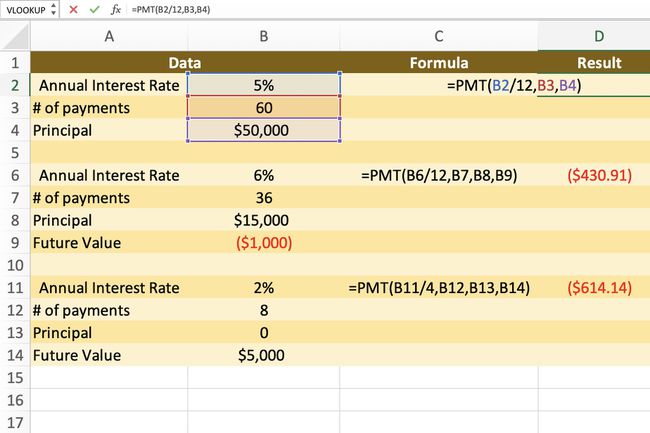
Eine Funktion Syntax ist sein Layout enthält die Funktion Name, Klammern, Kommatrennzeichen und Argumente. Die Syntax für die PMT Funktion ist:
=PMT(Rate, Nper, Pv, Fv, Typ)
Rate (erforderlich) ist der jährliche Zinssatz für das Darlehen. Wenn Sie monatlich statt jährlich zahlen, teilen Sie diese Zahl durch 12.
Nper (erforderlich) ist die Anzahl der Zahlungen für das Darlehen. Sie können entweder die Gesamtanzahl der Monate oder die Anzahl der Jahre multipliziert mit 12 eingeben. Im ersten Beispiel oben könnten Sie 60 oder 5*12 eingeben.
PV (erforderlich) ist die Höhe des Darlehens oder des Kapitals.
Fv (optional) ist der zukünftige Wert. Wenn dies ausgelassen wird, geht Excel davon aus, dass der Saldo am Ende des Zeitraums 0,00 USD beträgt. Bei Krediten können Sie dieses Argument in der Regel weglassen.
Typ (optional) ist, wenn Zahlungen fällig sind. Die Zahl 0 bedeutet das Ende der Zahlungsfrist und 1 bedeutet den Beginn der Zahlungsfrist.
Excel PMT-Funktionsbeispiele
Die Abbildung unten enthält mehrere Beispiele für die PMT-Funktion zur Berechnung von Kreditzahlungen und Sparplänen.
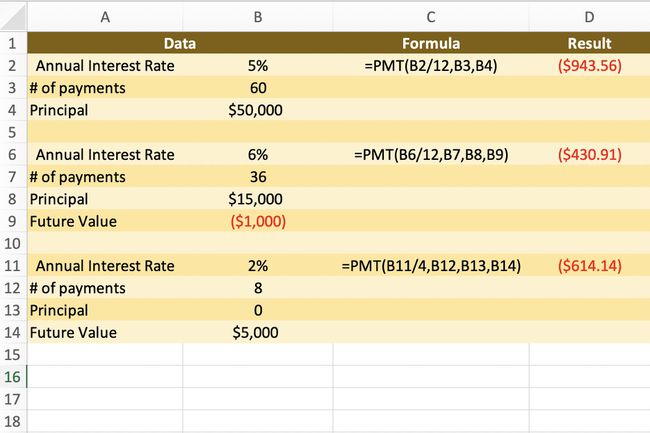
- Das erste Beispiel (Zelle D2) gibt die monatliche Zahlung für ein Darlehen in Höhe von 50.000 USD mit einem Zinssatz von 5 % zurück, das über fünf Jahre oder 60 Monate zurückzuzahlen ist.
- Das zweite Beispiel (Zelle D6) gibt die monatliche Zahlung für ein dreijähriges Darlehen in Höhe von 15.000 USD mit einem Zinssatz von 6 % und einem Restbetrag von 1.000 USD zurück.
- Das dritte Beispiel (Zelle D11) berechnet die vierteljährlichen Zahlungen an einen Sparplan mit einem Ziel von 5.000 US-Dollar nach zwei Jahren zu einem Zinssatz von 2 %.
Schritte zum Aufrufen der PMT-Funktion
Die folgenden Anweisungen beschreiben die Verwendung der PMT Funktion im ersten Beispiel. Zu den Optionen zum Eingeben der Funktion und ihrer Argumente in eine Arbeitsblattzelle gehören:
- Eingeben der vollständigen Funktion in Zelle D2
- Auswahl der Funktion und ihrer Argumente mit dem Funktionsdialogfeld
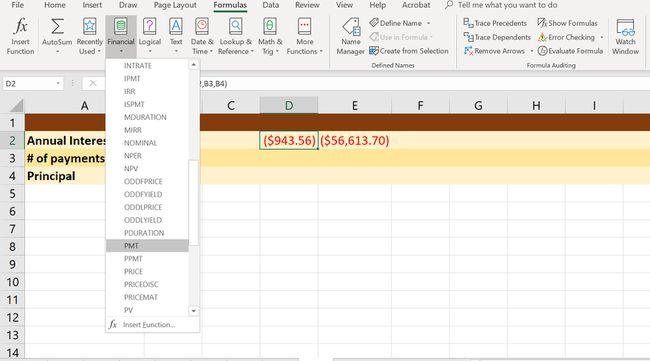
Obwohl Sie die Funktion manuell eingeben können, ist es für viele Benutzer einfacher, das Dialogfeld zu verwenden, da es sich um die Eingabe der Syntax der Funktion einschließlich Klammern und Kommas zwischen den Argumenten kümmert.
Bevor Sie die betreten PMT Funktion, geben Sie die Daten ein, wie oben in den Spalten gezeigt EIN und B.
Auswählen ZelleD2 um es zu machen aktive Zelle.
Wähle aus Registerkarte Formeln des Schleife.
Wählen Finanzfunktionen um das Funktions-Dropdown zu öffnen.
-
Auswählen PMT von der Liste.
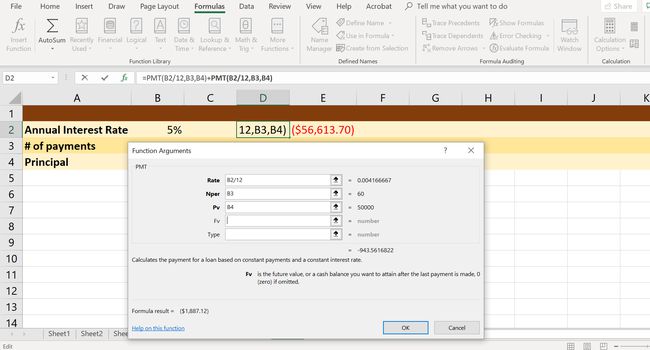
Wähle aus Rate Leitung.
Auswählen ZelleB2 um dies einzugeben Zellbezug.
Geben Sie einen Schrägstrich (/) gefolgt von der Zahl 12 in demRate Leitung.
Wähle aus Nper Leitung.
Auswählen ZelleB3 um diesen Zellbezug einzugeben.
Wähle aus PV Leitung.
Auswählen ZelleB4 im Tabellenblatt.
Auswählen Fertig um die Funktion zu vervollständigen.
=PMT(B2/12,B3,B4)
Die Antwort (in diesem Fall $943.56) sollte in erscheinen ZelleD2. Wenn Sie auswählen ZelleD2,die komplette Funktion erscheint im FormelBar über Arbeitsblatt.
Zusätzliche Formeländerungen
Sie können den Gesamtbetrag, den Sie während der Laufzeit des Darlehens zahlen werden, ermitteln, indem Sie die PMT Wert in Zelle D2 nach dem Wert der NperArgument in Zelle B3. Für dieses Beispiel wäre die Formel also:
=D2*B3.
Geben Sie die Formel in eine der Zellen des Arbeitsblatts ein, und das Ergebnis ist: 56.613,70 $.
Im Beispielbild die Antwort $943.56 in ZelleD2 ist von Klammern umgeben und hat eine rote Schrift, um anzuzeigen, dass es sich um einen negativen Betrag handelt, da es sich um eine Zahlung handelt. Sie können das Erscheinungsbild negativer Zahlen in einem Arbeitsblatt mit der Schaltfläche ändern Dialogfeld Zellen formatieren.
